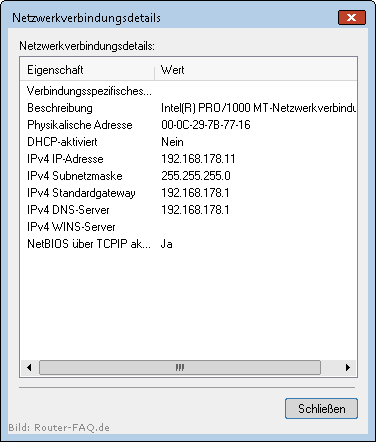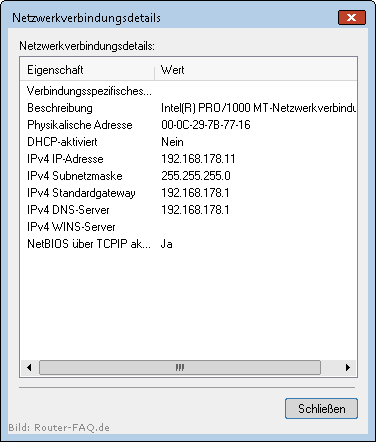Windows Vista (TCP/IP Einstellung)
• Start > Systemsteuerung > Netzwerkstatus und -aufgaben anzeigen bzw.
• Start > Systemsteuerung > Netzwerk- und Freigabecenter
(1)
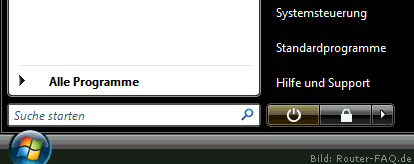
• "Start" > "Systemsteuerung" drücken.
(2) bei "Startseite der Systemsteuerung" (Standardansicht)
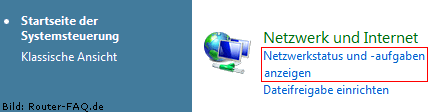
• "Netzwerkstatus und -aufgaben anzeigen" auswählen.
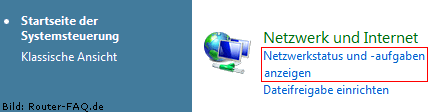
• "Netzwerkstatus und -aufgaben anzeigen" auswählen.
(2.1) bei "Klassische Ansicht"
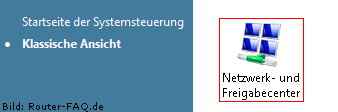
• "Netzwerk- und Freigabecenter" auswählen.
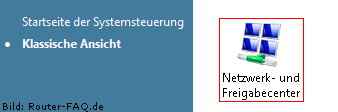
• "Netzwerk- und Freigabecenter" auswählen.
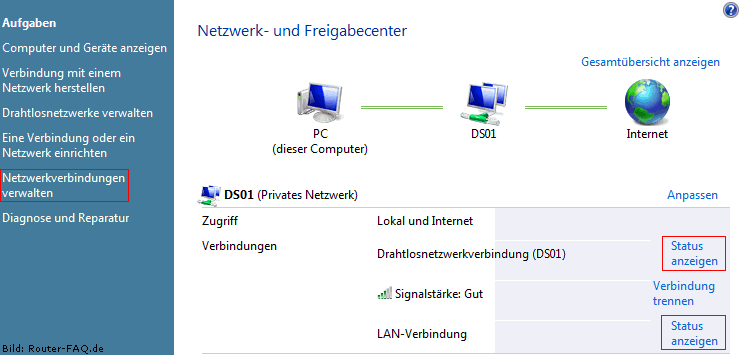
• "Status anzeigen" anklicken. (weiter mit Bild 5) oder
• "Netzwerkverbindungen verwalten" anklicken. (weiter mit Bild 4)
(4)

• Doppelklick auf die jeweilige Verbindung. oder
• "Rechte Maustaste" auf die jeweilige Verbindung > "Eigenschaften". (weiter mit Bild 6)
(4.1) Drahtlosnetzwerkverbindung

• Ist die "Drahtlosnetzwerkverbindung" nicht verbunden, dann geht bei dieser nur:
• "Rechte Maustaste" > "Eigenschaften". (weiter mit Bild 6)
(5) LAN-Verbindung
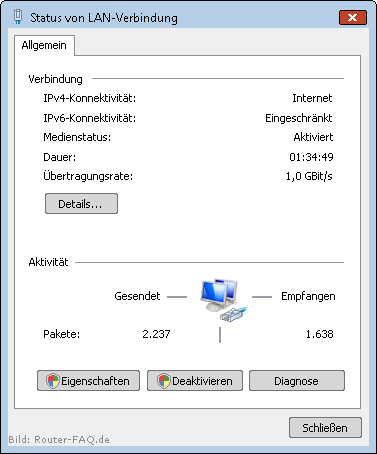
• "Eigenschaften" anklicken.
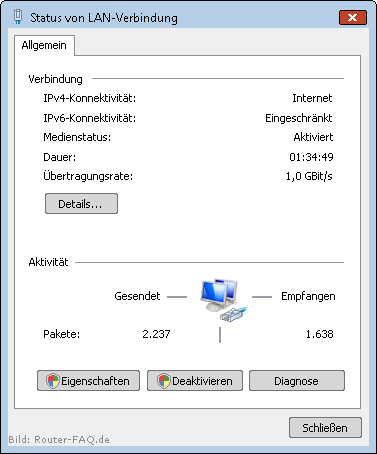
• "Eigenschaften" anklicken.
(5.1) Drahtlosnetzwerkverbindung
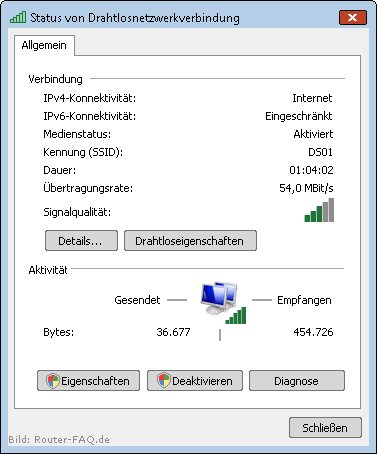
• "Eigenschaften" anklicken.
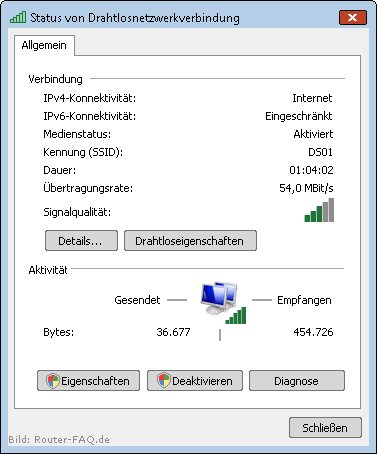
• "Eigenschaften" anklicken.
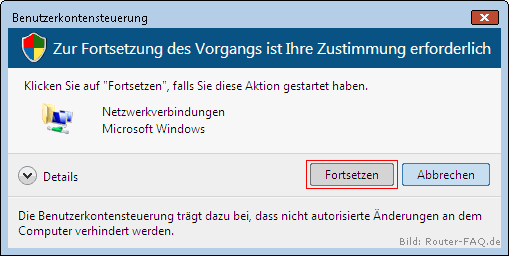
• Die Abfrage mit "Fortsetzen" bestätigen.
(7)
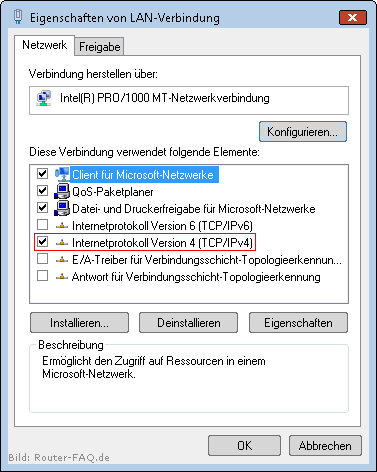
• "Internetprotokoll Version 4 (TCP/IPv4)" auswählen per Doppelklick. oder
• "Internetprotokoll Version 4 (TCP/IPv4)" auswählen und dann "Eigenschaften" drücken.
automatische Einstellung
manuelle Einstellung
(8)
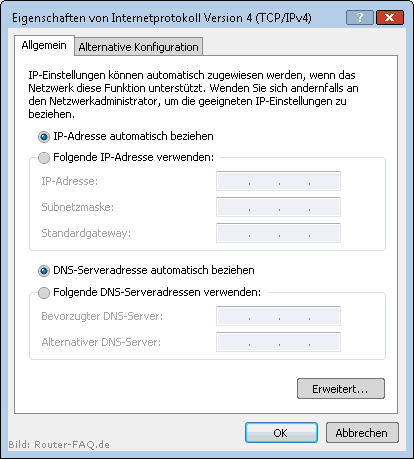
• "OK" drücken
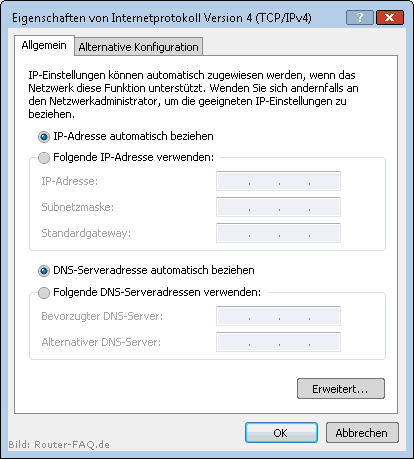
• "OK" drücken
(8.1)
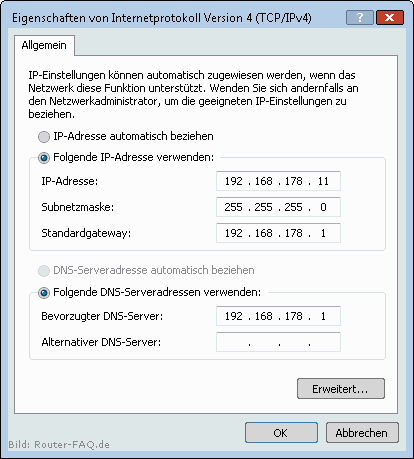
• IP-Adresse zwischen 192.168.178.2
und 192.168.178.19 (bei manueller Vergabe)
• Subnetzmaske immer 255.255.255.0
• Standardgateway immer 192.168.178.1
• Bevorzugter DNS-Server immer 192.168.178.1
• Alternativer DNS-Server kann frei bleiben
• "OK" drücken
Dies sind Beispieldaten für die FRITZ!Box!
Für andere Hersteller, gelten andere IP-Bereiche,
siehe Router Adressen/Passwörter
Router Adressen/Passwörter
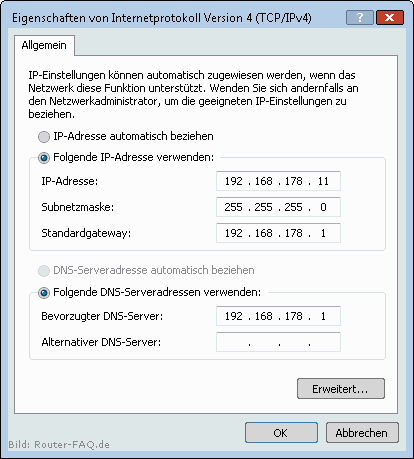
• IP-Adresse zwischen 192.168.178.2
und 192.168.178.19 (bei manueller Vergabe)
• Subnetzmaske immer 255.255.255.0
• Standardgateway immer 192.168.178.1
• Bevorzugter DNS-Server immer 192.168.178.1
• Alternativer DNS-Server kann frei bleiben
• "OK" drücken
Dies sind Beispieldaten für die FRITZ!Box!
Für andere Hersteller, gelten andere IP-Bereiche,
siehe
 Router Adressen/Passwörter
Router Adressen/PasswörterStatus-Details
(9)
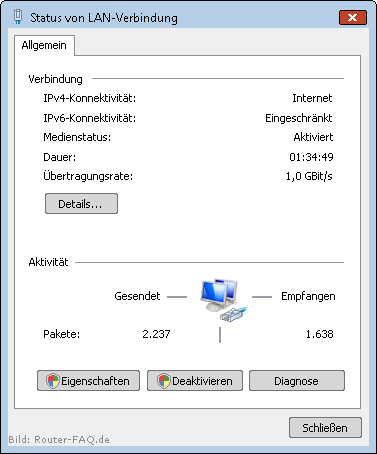
• "Details..." anklicken.
bei automatischer Einstellung
bei manueller Einstellung
(10)
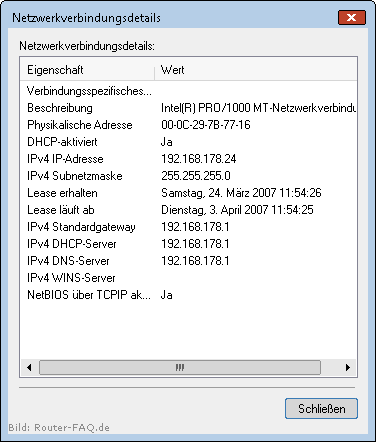
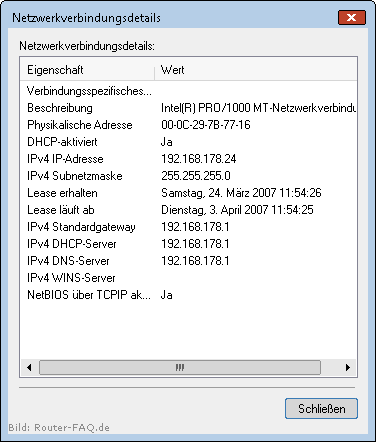
(10.1)